
Hướng dẫn xóa tin nhắn và lịch sử chat trên Skype
Khi sử dụng ứng dụng Skype để nhắn tin với các đồng nghiệp và bạn bè đôi lúc bạn vô tình gửi nhầm thứ gì đó, bạn chỉ muốn xóa nó ngay. Bạn đừng lo vì Skype cho phép người dùng xóa tin nhắn trên Skype hoàn toàn ở cả hai phía. Tuy nhiên người nhận vẫn có thể đọc được tin nhắn đó trước khi bạn xoá. Nếu bạn lỡ gửi một đoạn tin nhắn dài và chỉ nhắn nhầm vài từ khi ấy bạn có thể chỉnh sửa tin nhắn để không mất công viết lại cả đoạn. Hướng dẫn dưới đây sẽ chỉ bạn cách xoá tin nhắn trên Skype vĩnh viễn cho Windows 10, Mac, IPhone, Android.
Trên máy tính
Xóa từng tin nhắn riêng lẻ
Nếu bạn cần biết cách xóa từng tin nhắn Skype riêng lẻ, quy trình này giống nhau trên Windows 10 và trên máy Mac.
- Bước 1: Mở Skype trên trình duyệt máy tính
- Bước 2: Chọn vào cuộc trò chuyện muốn xoá
- Bước 3: Nhấp chuột phải hoặc nhấn và giữ tin nhắn bạn muốn xóa.
- Bước 4: Chọn Xoá tin nhắn. Xác nhận Xoá.
Xóa nhiều tin nhắn cùng lúc
Cũng tương tự như xoá riêng lẻ bạn hãy làm theo các bước sau:
- Bước 1: Hãy nhấp chuột phải tin nhắn muốn xóa
- Bước 2: Nhấp vào “Chọn tin nhắn“
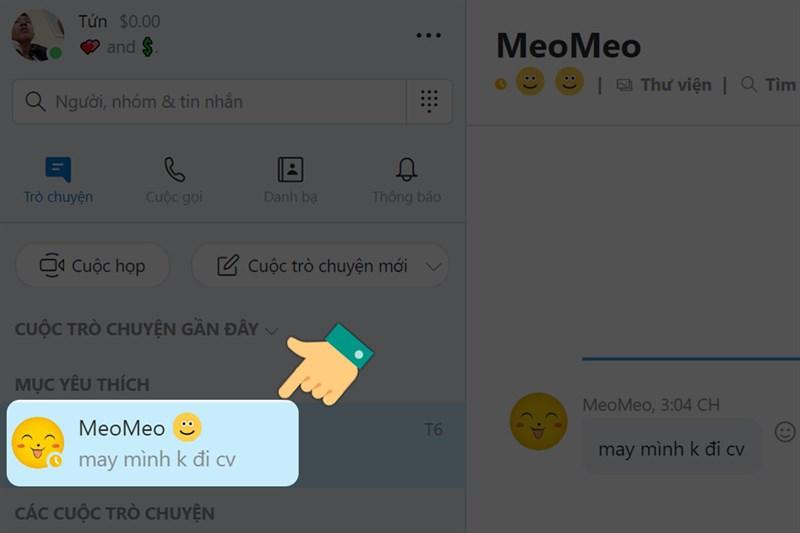
- Bước 3: Sau đó bạn sẽ thấy cạnh các tin nhắn sẽ có dấu Tick chọn. Nhấn vào bất kỳ tin nhắn nào mà bạn muốn xóa.
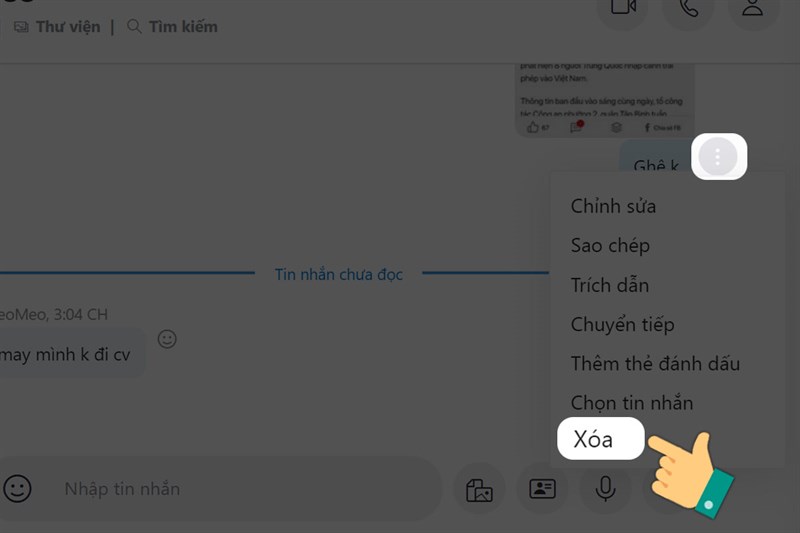
- Bước 4: Số lượng tin nhắn đã chọn được hiển thị ở trên cùng. Khi bạn chọn xong mọi thứ bạn muốn xóa, hãy nhấn vào Xóa ở dưới cùng.
- Bước 5: Để xác nhận xóa tin nhắn trên Skype. Nhấn vào Xóa. Hãy nhớ rằng hành động này không thể hoàn tác.
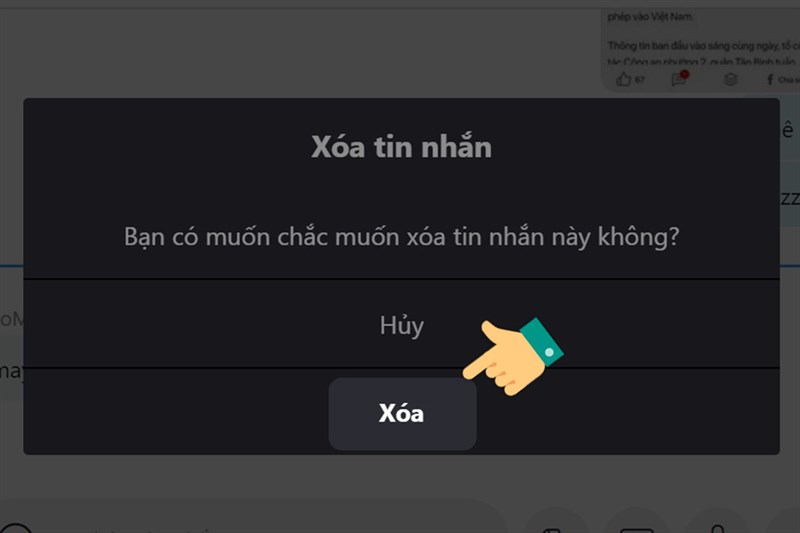
Xem thêm: Nhắn tin Skype tiện lợi hơn trên thanh Cốc Cốc
Trên điện thoại
Xóa từng tin nhắn riêng lẻ
Đối với trên điện thoại cách xoá tin nhắn trên Skype thao tác còn dễ làm hơn nữa:
- Bước 1: Mở ứng dụng Skype .
- Bước 2: Chọn tin nhắn mà bạn đã gửi nhầm. Nhấn và giữ tin nhắn bạn muốn xóa. Chọn Xóa.
- Bước 3: Skype yêu cầu bạn xác nhận. Nhấn Remove lần nữa nếu bạn chắc chắn muốn xóa tin nhắn.
- Bước 4: Hoàn tất xóa.
Xóa nhiều tin nhắn cùng lúc
Xóa nhiều tin nhắn hoạt động theo cách tương tự trên thiết bị di động cũng như trên máy tính để bàn.
- Buớc 1: Khởi động Skype.
- Bước 2: Chạm và giữ tin nhắn bạn muốn xóa để mở menu.
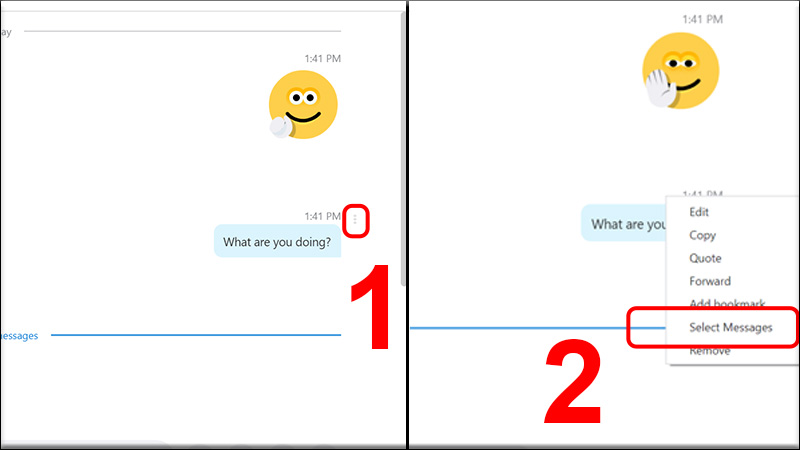
- Bước 3: Sau đó nhấn vào Chọn tin nhắn.
- Bước 4: Sẽ thấy các dấu Tick chọn kế bên. Nhấn vào các tin muốn xoá.
- Bước 5: Khi chọn xong số lượng ấn Xoá .
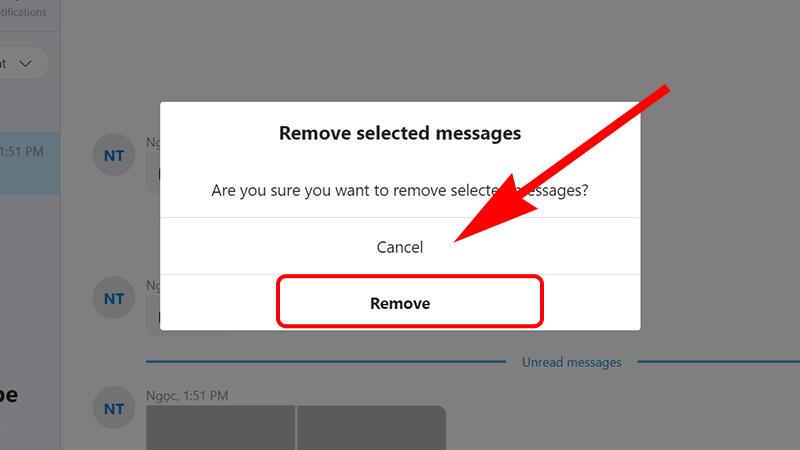
- Bước 6: Skype yêu cầu xác nhận lần nữa. Ấn Xoá để hoàn tất.
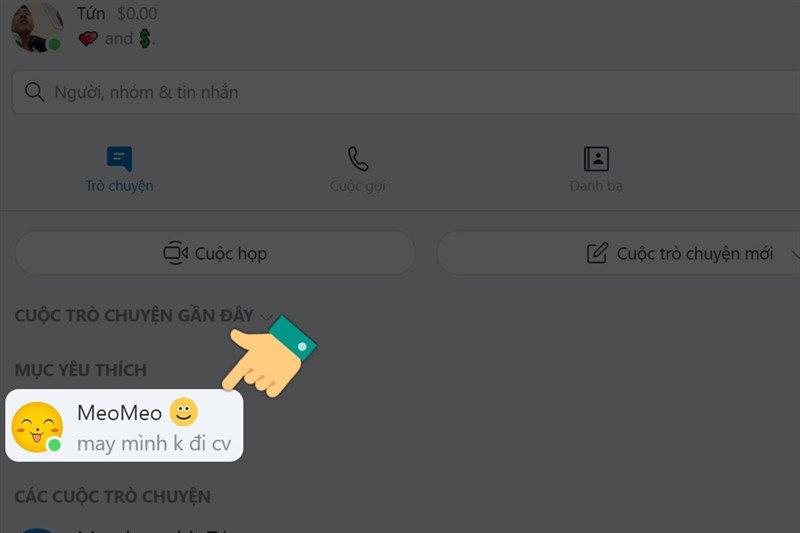
Cách ẩn tin nhắn và lịch sử chat trên Skype
Đôi lúc có những cuộc trò chuyện bí mật với bạn bè hoặc riêng tư với khách hàng chẳng hạn. Bạn có tùy chọn ẩn tin nhắn của mình bất cứ khi nào bạn cảm thấy quyền riêng tư của mình có thể bị xâm phạm. Việc ẩn cuộc trò chuyện sẽ không xóa cuộc trò chuyện đó và mọi người vẫn có thể xem tin nhắn bằng cách hiện cuộc trò chuyện.
Trên máy tính và điện thoại
Gần giống với cách bạn xoá tin nhắn thì ẩn cũng tương tự vậy:
- Bước 1: Đăng nhập Skype
- Bước 2: Nhấn chọn vào tin nhắn hoặc nhóm chat nào đó bạn muốn ẩn
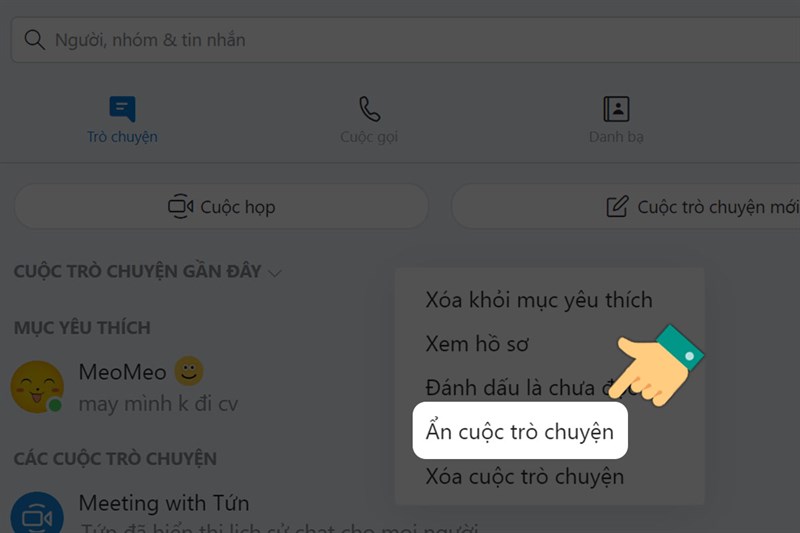
- Bước 3: Nhấp chuột phải vào cuộc trò chuyện (máy tính) hoặc ấn và giữ (điện thoại).
- Bước 4: Ấn chọn “ Ẩn cuộc trò chuyện“
Đoạn tin nhắn đó sẽ hiển thị lên lại khi đối phương nhắn tin cho bạn hoặc bạn tìm tên của người đó.
Những câu hỏi thường gặp
Có thể khôi phục lại tin nhắn và lịch sử chat không?.
Cách khôi phục lại tin nhắn Skype đã xóa. Trước tiên bạn đã sao lưu dữ liệu trước đăng nhập Nếu bạn vô tình ấn xoá nhầm cái đoạn chat thì vẫn có cách khôi phục lại cuộc trò chuyện đó. Thông thường Skpye sẽ không xoá vĩnh viễn các tin nhắn của người dùng nó sẽ được chuyển vào mục lưu trữ bạn có thể truy cập vào đó. Thư mục này hay nằm trong “Dữ liệu ứng dụng” trong Windows hoặc “Thư viện” ở Mac. Vào đó để tìm lại các tin nhắn đã ấn xoá.
Ngoài ra dùng các công cụ bên thứ ba như Recuva để khôi phục lại tin nhắn đã xoá trên Skype. Cách này đơn giản và nhanh chóng hơn để ứng dụng quét các tệp đã xóa và khôi phục chúng. Không chỉ riêng công cụ Recuva này mà vẫn còn nhiều loại khác nữa với chức năng tương tự.
Có thể thu hồi lại tin nhắn trên Skype không?
Nếu sử dụng máy tính để trò chuyện trên Skype, bạn có thể thu hồi hoặc xóa tin nhắn theo các bước sau:
- Bước 1: Mở ứng dụng Skype trên máy tính hoặc trình duyệt web > tìm kiếm cuộc hội thoại có tin nhắn bạn muốn thu hồi > Nhấn vào biểu tượng ba chấm bên cạnh tin nhắn cần thu hồi.
- Bước 2: Xác nhận thu hồi bằng cách chọn Xóa.
Lưu ý: Nếu muốn chỉnh sửa lại tin nhắn đã gửi, bạn chọn Chỉnh sửa. Sau khi thu hồi tin nhắn Skype trên máy tính, bạn sẽ không thể khôi phục lại được.
Trong trường hợp thiết bị sử dụng để trò chuyện trên Skype là điện thoại di động, bạn có thể áp dụng các bước thu hồi tin nhắn sau:
- Bước 1: Mở ứng dụng Skype, tìm cuộc trò chuyện có tin nhắn muốn xóa.
- Bước 2: Nhấn giữ vào tin nhắn muốn thu hồi khoảng 3 giây.
- Bước 3: Chọn Xóa để hoàn tất quá trình thu hồi tin nhắn Skype trên điện thoại.
Lưu ý: Nếu tin nhắn gửi sai, bạn có thể chọn Chỉnh sửa để sửa lại và gửi như bình thường.
Skype giữ tin nhắn đã xoá trong bao lâu?
Tất cả các dữ liệu bao gồm cuộc gọi hay tin nhắn, lịch sử cuộc gọi đều sẽ được lưu trên đám mây 30 ngày kể từ ngày xoá. Nếu bạn muốn lấy lại các dữ liệu trên có thể sử dụng tài khoản đó trên thiết bị khác để tải về. Tất cả các dữ liệu sẽ biến mất vài ngày 31 khi bạn không có hoạt động mới nào trên tài khoản.
Với tất cả các hướng dẫn trên mong là bạn đã biết cách để xóa cách tin nhắn trên Skype dễ dàng. Ngoài ra còn các bài viết khác bạn có thể tham khảo thêm tại Blog Cốc Cốc nhé!
Xem thêm:
- Cách đổi tên Skype trên điện thoại, máy tính
- Cách xuống dòng trong Zalo trên máy tính, điện thoại
Link nội dung: https://melodious.edu.vn/cach-khoi-phuc-lich-su-tro-chuyen-tren-skype-a61702.html